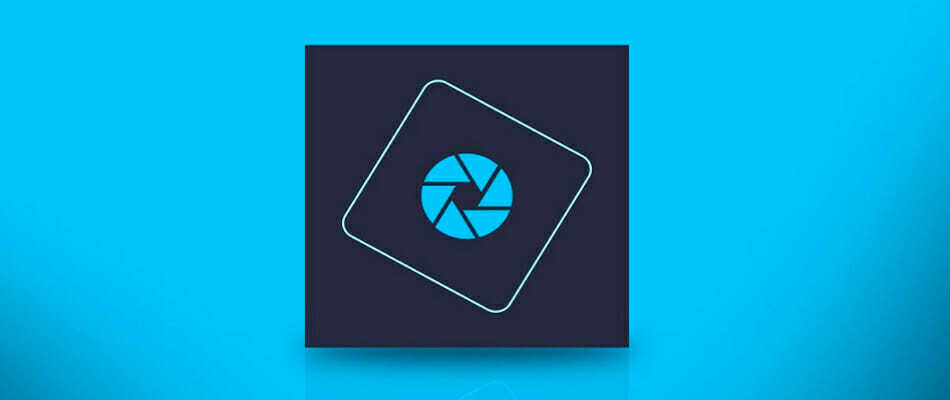Saubere Installation von L CC auf Win 10 PC. Nicht alle Ordner in meinen Dateien werden im Ordnerbereich auf der linken Seite angezeigt. Wenn ich versuche, sie zu importieren, sagt LR, dass sie importiert wurden. Das Ergebnis ist, dass ich viele meiner Bilder in LR CC nicht bearbeiten kann. Irgendwelche Vorschläge?
Da das Programm Benutzern neu erstellte oder importierte Dateien und Ordner nicht anzeigen kann, schränkt es einen Großteil der Funktionalität ein. Aus diesem Grund haben wir diese Schritt-für-Schritt-Anleitung erstellt, die Ihnen genau zeigt, was Sie tun müssen, um die Ordner wieder anzuzeigen.
Wie kann ich wieder neue Ordner in Lightroom CC anzeigen lassen?
1. Filter deaktivieren
- Starten Lightroom CC
- Schauen Sie auf der linken Seite des Bibliotheksmodul unter Katalog
- Klicke auf Alle Fotos
- Filter deaktivieren.
- Drücken Sie Strg–L ein-oder zweimal
- Wählen Foto
- Gehe zu Stapeln
- Wählen Alle Stapel erweitern

- Suchen Sie mit dem. nach einem der fehlenden Ordnernamen Lightroom-Filterleiste
Suchen Sie nach einer Alternative zu Lightroom? In diesem Artikel finden Sie unsere Top-Picks.
2. Stellen Sie sicher, dass sich die Dateien am richtigen Ort befinden
Lightroom hat in der Vergangenheit Probleme beim Verschieben von Dateien. Aus diesem Grund verschieben Sie Dateien am besten mit der herkömmlichen Kombination aus Kopieren und Einfügen außerhalb von Lightroom.
Unabhängig davon, ob sich die neu erstellten Ordner auf einer Wechselfestplatte befinden oder nicht. Wenn dies der Fall ist, stellen Sie sicher, dass die externe Festplatte richtig an den PC angeschlossen ist.
3. Stellen Sie sicher, dass die Ordner zugänglich sind
Ordner, denen keine Lese- und Schreibberechtigungen gewährt wurden, werden in Lightroom nicht angezeigt. Sie können dies ändern, indem Sie mit der rechten Maustaste auf den Ordner klicken und das Kontrollkästchen Schreibgeschützt deaktivieren.
Stellen Sie außerdem sicher, dass die Ordner nicht ausgeblendet sind, da Lightroom auch auf diese nicht zugreifen kann.
Wenn Sie die oben genannten Schritte ausführen, sollten Sie jeden Ordner in Lightroom CC anzeigen können, unabhängig davon, ob er neu, alt, nativ oder importiert ist.
Wenn Ihnen eine andere Möglichkeit zur Lösung dieses Problems bekannt ist, teilen Sie diese im Kommentarbereich unten mit, damit andere Benutzer es auch ausprobieren können.
VERWANDTE ARTIKEL, DIE SIE ÜBERPRÜFEN SOLLTEN:
- Sie können Adobe Lightroom jetzt ohne Creative Cloud installieren
- Beim Versuch, Module in Lightroom zu ändern, ist ein Fehler aufgetreten
- Photoshop konnte Ihre Anfrage nicht abschließen [FIX]